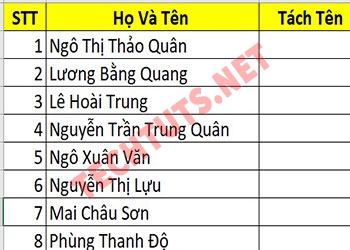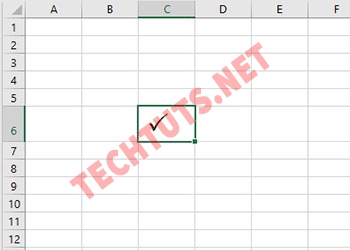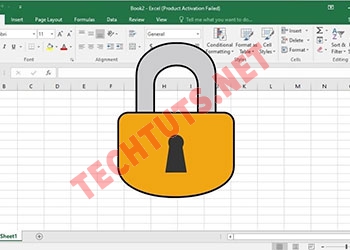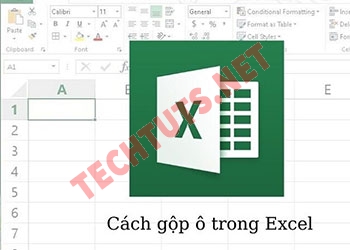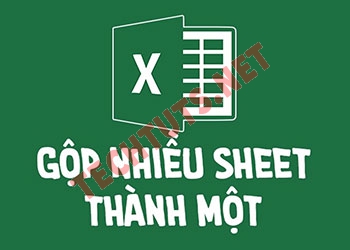Cách Đếm Số Tuần Trong Excel, quản lý thời gian dễ dàng
Cách Đếm Số Tuần Trong Excel, dễ dàng quản lý thời gian và theo dõi tiến độ công việc trong Excel? Bài viết này sẽ hướng dẫn chi tiết với các công thức và mẹo hữu ích.
Trong bài viết này, Techtuts sẽ hướng dẫn bạn cách đếm số tuần trong Excel với các công thức và mẹo hữu ích. Từ các hàm cơ bản đến các thủ thuật nâng cao, bạn sẽ trở thành chuyên gia Excel trong thời gian ngắn. Hãy bắt đầu ngay hôm nay và khám phá cách đếm số tuần trong Excel có thể giúp bạn tối ưu hóa quá trình làm việc của mình!
Các hàm tính số tuần trong Excel
Trong Excel, có nhiều phương pháp để tính số tuần từ một ngày cụ thể hoặc trong một khoảng thời gian nhất định. Dưới đây là một số hàm thông dụng giúp bạn thực hiện việc này một cách dễ dàng và chính xác:
- Sử dụng hàm DATEDIF
- Sử dụng hàm WEEKNUM
- Tính số tuần bằng phép trừ
Hướng dẫn cách tính tuần trong Excel
Hàm DATEDIF
Hàm DATEDIF trong Excel được sử dụng để tính toán khoảng cách giữa hai giá trị thời gian. Hàm này có thể áp dụng để tính số ngày, tuần, tháng hoặc năm giữa các ngày trong cùng một bảng tính.
Để tính số tuần trong Excel sử dụng hàm DATEDIF kết hợp với INT. Dưới đây, chúng tôi sẽ hướng dẫn các bước để tính số tuần khi sử dụng hàm DATEDIF vô cùng dễ dàng.
Bước 1: Sử dụng hàm DATEDIF để tính số ngày giữa hai mốc thời gian
Để sử dụng hàm DATEDIF bạn cần nhập cú pháp sau:
=DATEDIF (start_date, end_date, unit)
Trong đó:
- start_date: Là ngày bắt đầu
- end_date: Là ngày kết thúc
- unit: Là đơn vị tính thời gian mà bạn cần tìm, có thể là “d” khi cần tính số ngày, “m” khi tính số tháng và “y” khi tính số năm
Bằng cách này, bạn sẽ có được số ngày giữa 2 mốc thời gian mà bạn đã chọn.
Bước 2: Sử dụng hàm INT để tính số tuần
Chia số ngày đã tính được ở Bước 1 cho 7 ta được số tuần.
Ví dụ: Cho bảng sau:
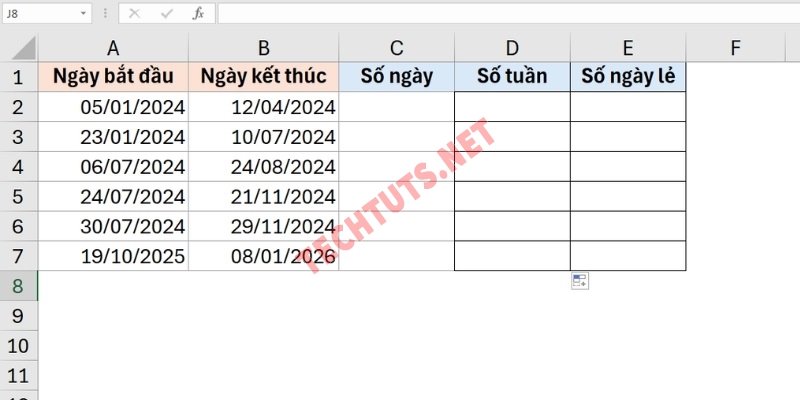
Bước 3: Sử dụng hàm DATEDIF để tính số ngày giữa hai mốc thời gian
Sử dụng công thức:
=DATEDIF(A2, B2, "d")
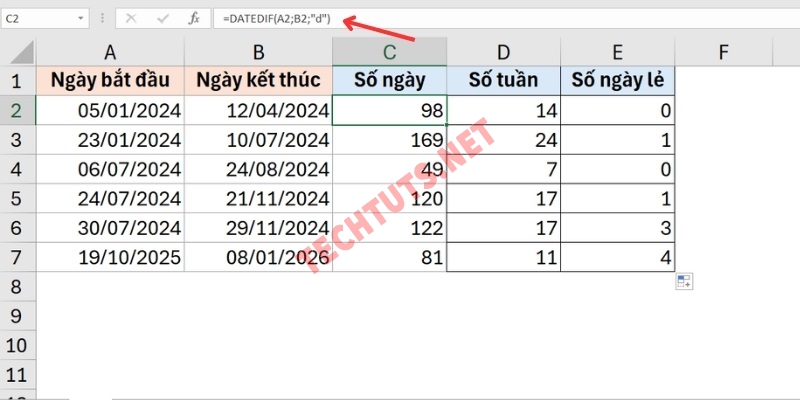
Hướng dẫn cách tính số ngày trong Excel bằng hàm DATEDIF
Sau khi nhập đúng cú pháp, kết quả sẽ cho ra số ngày của 2 mốc thời gian mà bạn chọn.
Bước 4: Sử dụng hàm INT để tính số tuần
Chia số ngày đã tính được ở Bước 1 cho 7 ta được số tuần. Bạn nhập cú pháp:
=INT(C2/7)
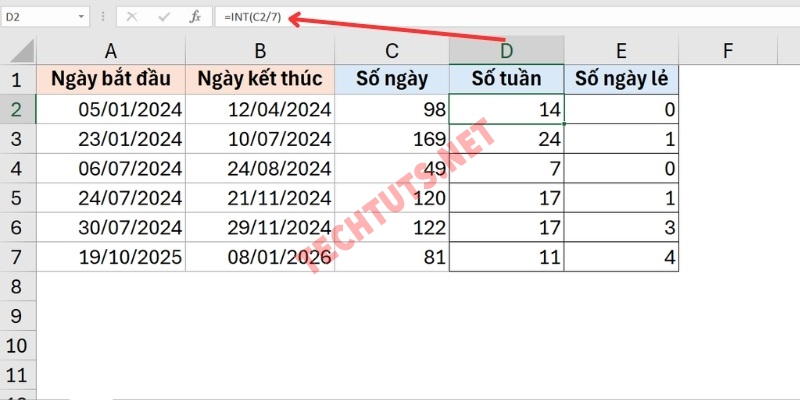
Hướng dẫn kết hợp hàm INT để tính số tuần trong Excel
Kết quả sẽ cho ra số tuần giữa hai mốc thời gian mà bạn cần tính.
Lưu ý:
Hàm DATEDIF là một hàm ẩn trong Excel bạn sẽ không tìm thấy nó trong các tab công thức và phải nhập thủ công. Ngoài ra, khi sử dụng hàm này, Excel sẽ không cung cấp gợi ý về các đối số cần nhập. Do đó, để sử dụng hàm DATEDIF hiệu quả, bạn cần phải nắm rõ cú pháp của nó.
Xem thêm: Hàm INT - Hàm lấy phần nguyên trong Excel
Hàm WEEKNUM
Hàm WEEKNUM là một công trong Excel để xử lý và phân tích dữ liệu thời gian theo tuần, giúp bạn quản lý thời gian hiệu quả hơn trong các dự án và công việc.
Ngoài việc sử dụng hàm DATEDIF bạn có thể sử dụng hàm Weeknum. Hàm Weeknum sẽ giúp bạn tính số tuần nhanh hơn rất nhiều so với hàm DATEDIF.
Hàm WEEKNUM trong Excel có cú pháp hàm:
=WEEKNUM(serial_number; [return_type])
Trong đó:
- Serial_number: Đối số bắt buộc, là một ngày trong tuần muốn tính số thứ tự của tuần đó trong năm.
- Return_type: Đối số tùy chọn, là một số để xác định tuần sẽ bắt đầu từ ngày nào.
Ví dụ: Để tính số tuần giữa hai ngày, giả sử như hình bên dưới khi sử dụng hàm WEEKNUM thực hiện như sau:
=WEEKNUM(B2-A2)
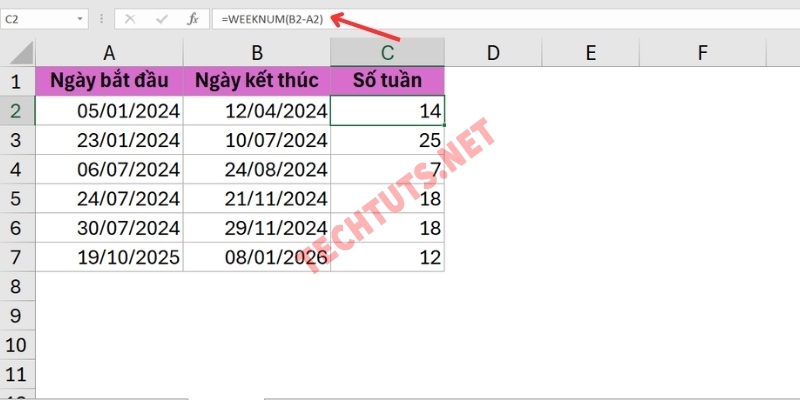
Hướng dẫn cách tính số tuần trong Excel bằng hàm WEEKNUM
Ngoài ra, hàm WEEKNUM có thể được kết hợp với các hàm khác như TODAY, DATE, DATEDIF, v.v., để tạo ra các công thức phức tạp hơn. Ví dụ, bạn có thể tính số tuần còn lại cho đến một ngày cụ thể hoặc xác định tuần hiện tại để so sánh với các tuần trước đó.
Tính số tuần trong Excel bằng phép trừ
Tính số tuần bằng phép trừ trong Excel là một trong những cách đơn giản và dễ hiểu nhất. Bạn không cần phải học thêm về các hàm phức tạp mà vẫn có thể thực hiện đếm số tuần được trong Excel.
Nếu bạn là người mới bắt đầu sử dụng Excel, tính số tuần bằng phép trừ là một sự lựa chọn hữu ích và nhanh chóng. Để tính số tuần bạn chỉ cần nhập theo cú pháp:
=(“Ngày kết thúc” – “Ngày bắt đầu”)/7
Ví dụ:
Để tính số tuần giữa hai ngày, giả sử như hình bên dưới khi sử dụng cách tính số tuần bằng phép trừ trong Excel thực hiện như sau:
=(B2-A2)/7
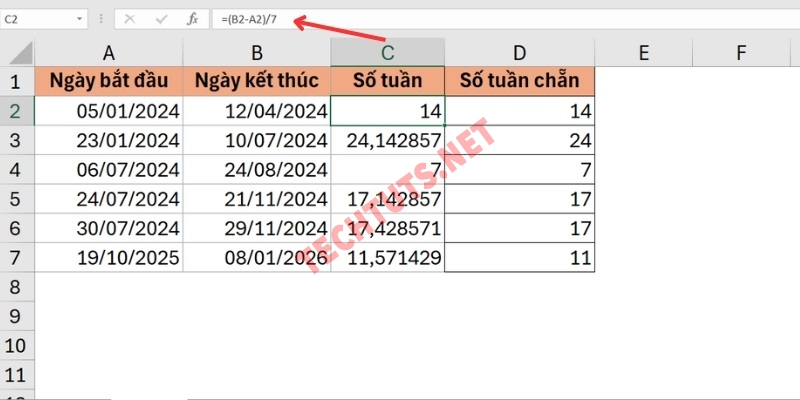
Hướng dẫn cách tính số tuần trong Excel bằng bằng phép trừ
Kết quả sẽ hiển thị số tuần mà bạn cần tính.
Việc sử dụng phép trừ để tính số tuần trong Excel không chỉ đơn giản và dễ sử dụng mà còn mang lại hiệu quả cao, đặc biệt là trong các tình huống cần tính toán nhanh và chính xác.
Lưu ý khi sử dụng hàm DATEDIF
Để việc sử dụng hàm DATEDIF để đếm số tuần trong Excel cho ra kết quả nhanh chóng và chính xác bạn phải lưu ý các điều sau:
-
Ngày bắt đầu và kết thúc: start_date phải nhỏ hơn end_date. Nếu không, hàm sẽ trả về lỗi.
-
Định dạng ngày: Đảm bảo rằng các ô chứa ngày được định dạng chính xác theo ngày tháng.
-
Không có trong hướng dẫn chính thức: DATEDIF không xuất hiện trong danh sách hàm của Excel, nhưng vẫn hoạt động khi nhập thủ công.
Bằng cách tuân thủ các lưu ý này, bạn sẽ đảm bảo tính chính xác và hiệu quả khi sử dụng hàm DATEDIF trong Excel.
Kết Luận
Đếm số tuần trong Excel không còn là một nhiệm vụ khó khăn nếu bạn đã nắm vững các hàm và công thức cơ bản. Với sự hỗ trợ của hàm DATEDIF, WEEKNUM và phép tính trừ trong Excel, bạn có thể dễ dàng quản lý thời gian và theo dõi tiến độ công việc một cách hiệu quả. Từ việc tính số tuần trong một khoảng thời gian cụ thể đến việc theo dõi tiến độ công việc hàng tuần, các kỹ năng này sẽ giúp bạn trở thành một chuyên gia Excel trong thời gian ngắn. Hãy áp dụng các kiến thức trên để nâng cao hiệu quả làm việc của bạn. Techtuts hy vọng rằng bài viết này đã giúp bạn có một bước tiến quan trọng trên con đường trở thành một chuyên gia Excel.
Chúc bạn thành công và hiệu quả trong công việc!

 Cách kiểm tra & nâng cấp phiên bản NET Framework trên Win 10
Cách kiểm tra & nâng cấp phiên bản NET Framework trên Win 10 .jpg) Cách thay đổi theme Windows 11 để tạo giao diện đẹp hơn
Cách thay đổi theme Windows 11 để tạo giao diện đẹp hơn  Tải bộ theme Windows 10 đẹp nhất cho máy tính, laptop 2025
Tải bộ theme Windows 10 đẹp nhất cho máy tính, laptop 2025  Cách nén và giải nén file trên máy tính bằng Winrar và 7-Zip
Cách nén và giải nén file trên máy tính bằng Winrar và 7-Zip  Discord là gì? Cách đăng ký Discord trên máy tính để trò chuyện
Discord là gì? Cách đăng ký Discord trên máy tính để trò chuyện  Top 30+ phim hoạt hình Anime hay đáng xem nhất 2025
Top 30+ phim hoạt hình Anime hay đáng xem nhất 2025  Cách tạo USB boot Windows 11 bằng Rufus hiệu quả nhất
Cách tạo USB boot Windows 11 bằng Rufus hiệu quả nhất  Link nhóm kín Telegram - chống tối cổ cập nhật mới 2025
Link nhóm kín Telegram - chống tối cổ cập nhật mới 2025  Chia sẻ link nhómkín Zalo miễn phí tối cổ HOT nhất 2025
Chia sẻ link nhómkín Zalo miễn phí tối cổ HOT nhất 2025  Cách nhập mã bia Sài Gòn 2025 bằng số điện thoại /kmbiasg.vn
Cách nhập mã bia Sài Gòn 2025 bằng số điện thoại /kmbiasg.vn  Top 25+ game nhẹ cho máy tính cấu hình yếu không nên bỏ lỡ
Top 25+ game nhẹ cho máy tính cấu hình yếu không nên bỏ lỡ  Top truyện tranh 18+ HD không che kích thích mọi cảm giác
Top truyện tranh 18+ HD không che kích thích mọi cảm giác  Cách xem phim cùng bạn bè trên Discord cập nhật 2025
Cách xem phim cùng bạn bè trên Discord cập nhật 2025  List 20+ Anime Ecchi hấp dẫn khoe body nóng bỏng xịt cả mũi
List 20+ Anime Ecchi hấp dẫn khoe body nóng bỏng xịt cả mũi  Tải hình động Powerpoint đẹp mê ly để trang trí cho Slide
Tải hình động Powerpoint đẹp mê ly để trang trí cho Slide